用幻灯制作产品演示是经常做的一件事,但其PPT格式文件不便于网上发布,播放时又需要PowerPoint环境支持,即使生成打包可执行文件,对插入其中的视频文件有时又会出现路径和不兼容问题,给使用带来不便。这里用PowerPoint to Flash软件把PPT文档转换成Flash的SWF格式文件,不仅使得文件便于播放,也更适宜网上发布,一举两得。
一、准备好待转化的PPT(PPS)幻灯文件
依次点击“开始程序 PowerPoint to Flash”,进入PowerPoint to Flash运行主界面。在PowerPoint to Flash的主界面上点击文件列标签下的“添加”按钮,在出现的浏览框里选择实现准备好的需要制作的幻灯片文件(PPT或者PPS文件)。单击“打开”命令按钮后,在软件的“文件列表”下的列表框中会出现相应的文档。如果发现需要修改,还可以先选种,然后单击“清除”按钮进行删除(图1)。
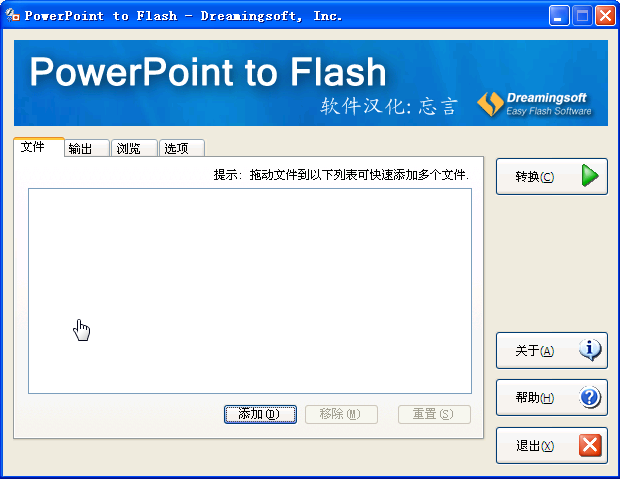
二、调整输出文件画面的尺寸和质量
为了使得最终输出的SWF文件获得最佳播放效果,需要对输出画面的大小和画质进行设置。方法:单击左侧“选项”按钮弹出“选项”设置对话框(图2)。依次进行“常规”、“播放质量”、“导航”和“输出”等项设置。选择“播放质量”选项下,对“画面尺寸”和“JPEG质量”下的滑块做适当调节,同时要注意高分辨率高画质的图片也会带来体积的增大。
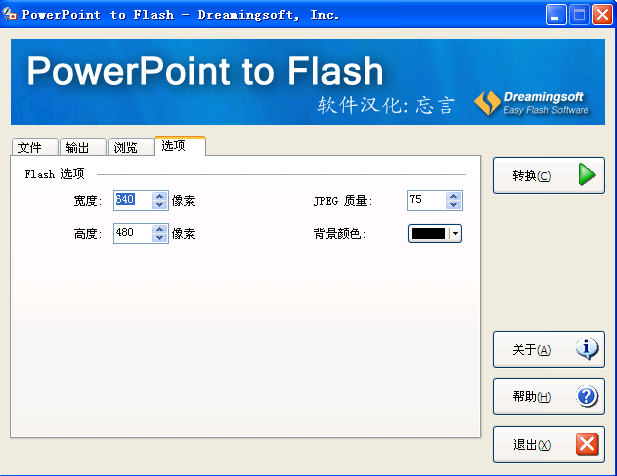
三、添加导航条和调整播放速度
为了方便演示,需要为待生成的SWF文件添加播放的导航条。方法:单击左侧“选项”按钮弹出“选项”设置对话框。选择“导航”选项,将“导航面板”中的“显示导航面板”项选中即可。为使生成文件可以自动播放,再对其进行相关设置:在“自动播放”一栏下选择“Flash载入后直接进入自动播放模式”。在“自动播放间隔”选项下,选择“从原始幻灯片获取间隔信息”项。如果要控制幻灯播放间隔时间需要选择下一个选项“使用固定的自动播放间隔”,并在后面的空格内填写适当的间隔时间(图3)。
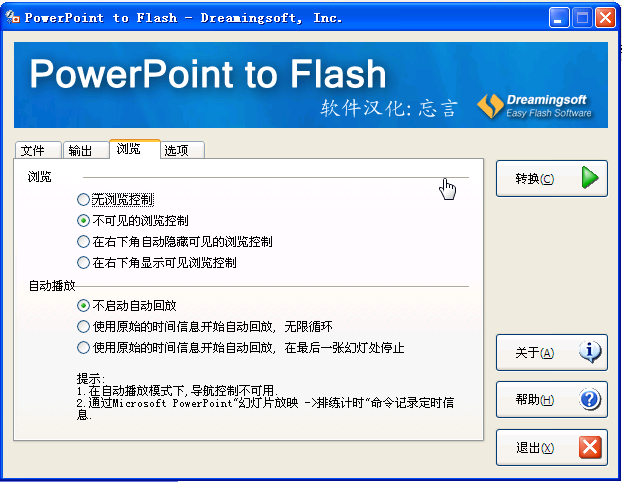
小提示:如果采用手动点击翻页就无需设置这几个选项。
四、进行“输出”选项设置
方法同上,在“选项”属性设置对话框中,单击最后一个“输出”选项。为保证整个输出文件的完整性,首先要将“分割演示文稿文件”项下的“将每张幻灯片输出为单独的SWF文件”前的勾选去掉。此外,如果想让生成SWF文件的同时一并生成HTML文件进行发布,那么请将“发布”项下的“生成HTML发布文件”项选中即可(图4)。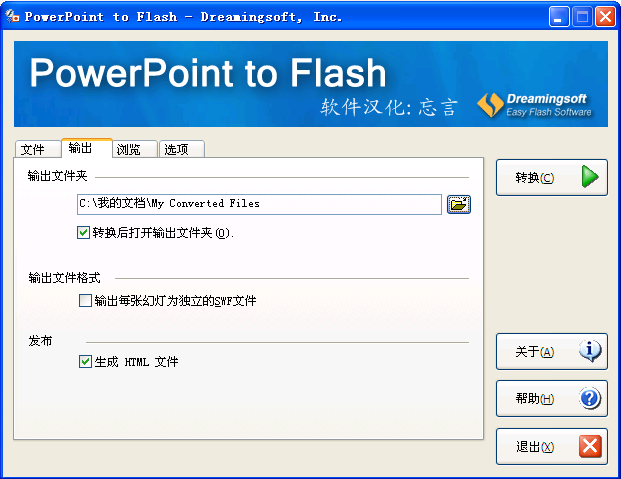
至此大功即将告成,主要操作步骤结束。那么就输出我们的作品吧。单击PowerPoint to Flash程序主界面右下角的浏览按钮选择相应的保存目录,然后点击程序主界面上的“开始”命令按钮进行文件格式的转化。
- PC官方版
- 安卓官方手机版
- IOS官方手机版
















 三星GalaxyZFlip5国行版F7310ZCS7FYK2官方固件F7310ZCS7FYK2
三星GalaxyZFlip5国行版F7310ZCS7FYK2官方固件F7310ZCS7FYK2
 三星GalaxyTabS9Ultra韩版X910XXS5DYJ2官方固件X910XXS5DYJ2
三星GalaxyTabS9Ultra韩版X910XXS5DYJ2官方固件X910XXS5DYJ2
 三星GalaxyS22+国行版S9060ZCS9GYK3官方固件S9060ZCS9GYK3
三星GalaxyS22+国行版S9060ZCS9GYK3官方固件S9060ZCS9GYK3
 三星GalaxyTabS8+5G国行版X806CZCU9EYJ4官方固件X806CZCU9EYJ4
三星GalaxyTabS8+5G国行版X806CZCU9EYJ4官方固件X806CZCU9EYJ4
 三星GalaxyTabA8港版X200XXS6DYG6官方固件X200XXS6DYG6
三星GalaxyTabA8港版X200XXS6DYG6官方固件X200XXS6DYG6
 TCL电视V8-MS600TD-LF1V012版本强刷降级包固件LF1V012 中文版
TCL电视V8-MS600TD-LF1V012版本强刷降级包固件LF1V012 中文版
 TCL电视V8-MS600TA-LF1V040版本主程序降级包固件LF1V040 中文版
TCL电视V8-MS600TA-LF1V040版本主程序降级包固件LF1V040 中文版
 TCL电视V8-MS600TA-LF1V039版本强刷降级包固件LF1V039 中文版
TCL电视V8-MS600TA-LF1V039版本强刷降级包固件LF1V039 中文版
 TCL电视V8-A972T01-LF1V396版本主程序升-级包固件LF1V396 中文版
TCL电视V8-A972T01-LF1V396版本主程序升-级包固件LF1V396 中文版
 TCL电视V8-A972T01-LF1V093版本主程序降级包固件LF1V093 中文版
TCL电视V8-A972T01-LF1V093版本主程序降级包固件LF1V093 中文版
 小米电视4A40寸/43寸小米电视4S43寸小米全面屏电视43寸2849固件v1.3.85 中文版
小米电视4A40寸/43寸小米电视4S43寸小米全面屏电视43寸2849固件v1.3.85 中文版
 TCL电视V8-A962T04-LF1V035版本主程序降级包固件LF1V035 中文版
TCL电视V8-A962T04-LF1V035版本主程序降级包固件LF1V035 中文版
 TCL电视V8-0MS9904-LF1V089版本强刷降级包固件LF1V089 中文版
TCL电视V8-0MS9904-LF1V089版本强刷降级包固件LF1V089 中文版
 TCL电视V8-A962T04-LF1V117版本主程序升-级包固件LF1V117 中文版
TCL电视V8-A962T04-LF1V117版本主程序升-级包固件LF1V117 中文版
 TCL电视V8-0MT25H1-LF1V023版本强刷降级包固件LF1V023 中文版
TCL电视V8-0MT25H1-LF1V023版本强刷降级包固件LF1V023 中文版
 TCL电视V8-0M-T55TC-LF1V207版本强刷升-级包固件0M-T-55TC 中文版
TCL电视V8-0M-T55TC-LF1V207版本强刷升-级包固件0M-T-55TC 中文版
 TCL电视V8-0MS9906-LF1V016版本强刷降级包固件LF1V016 中文版
TCL电视V8-0MS9906-LF1V016版本强刷降级包固件LF1V016 中文版
 TCL电视V8-0M-T-55TC-LF1V850版本强刷升-级包固件0M-T-55TC 中文版
TCL电视V8-0M-T-55TC-LF1V850版本强刷升-级包固件0M-T-55TC 中文版
 TCL电视V8-0M-T55TD-LF1V035版本强刷降级包固件LF1V035 中文版
TCL电视V8-0M-T55TD-LF1V035版本强刷降级包固件LF1V035 中文版
 TCL电视V8-0M-T55TD-LF1V951版本强刷升-级包固件LF1V951 中文版
TCL电视V8-0M-T55TD-LF1V951版本强刷升-级包固件LF1V951 中文版
 TCL电视V8-0M-T55TD-LF1V035版本主程序降级包固件LF1V035 中文版
TCL电视V8-0M-T55TD-LF1V035版本主程序降级包固件LF1V035 中文版
 乐播投屏电脑版5.2.22.0 最新免费版
乐播投屏电脑版5.2.22.0 最新免费版
 知意配音电脑版3.4.81 官方版
知意配音电脑版3.4.81 官方版
 酷狗直播伴侣6.78.3.780 官方正式版
酷狗直播伴侣6.78.3.780 官方正式版
 录音啦windows旗舰版13.1 官方正式版
录音啦windows旗舰版13.1 官方正式版
 斗鱼直播管家1.2.11.0 官方pc版
斗鱼直播管家1.2.11.0 官方pc版
 企鹅电竞直播助手2.29.335.15 官网最新版【主播必备】
企鹅电竞直播助手2.29.335.15 官网最新版【主播必备】
 半岛音频音效助手1.0 免费版
半岛音频音效助手1.0 免费版
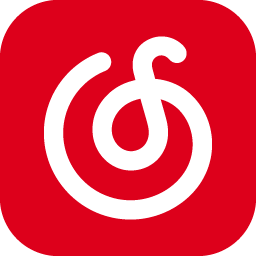




 57款potplayer皮肤包免费下载
57款potplayer皮肤包免费下载 音悦台mv下载(音悦台MV批量解析)2.0 绿色免
音悦台mv下载(音悦台MV批量解析)2.0 绿色免 枫叶SWF转换器12.2.6.0 最新版
枫叶SWF转换器12.2.6.0 最新版 凡凡讲述人1.0 win7绿色版【附使用教程】
凡凡讲述人1.0 win7绿色版【附使用教程】 文字播音软件(文字播音员)2.9 绿色免费版
文字播音软件(文字播音员)2.9 绿色免费版 adobe audition cc绿色中文版6.0.732 免安装
adobe audition cc绿色中文版6.0.732 免安装 影楼MV数码电子相册2019影楼版
影楼MV数码电子相册2019影楼版 Win10创造者更新15014多国语音包大全32位/6
Win10创造者更新15014多国语音包大全32位/6 飞转文字转语音软件1.7.9 最新版
飞转文字转语音软件1.7.9 最新版 创新声卡KX音效精灵2.2 破解版+注册机
创新声卡KX音效精灵2.2 破解版+注册机